【跟我学剪映】第37集:去除视频多余的人或物体的5种方法(遮盖法、背景法、色度抠图法、定格法、涂鸦法)
shanshuiwanshi
2024-11-15
| 转藏
大
中
小
展开全文
怎样去除视频多余的人或物体,通常有遮盖法、背景法、色度抠图法、定格法、涂鸦法5种方法。这是大家常见的问题,不同的视频有不同的处理方法,要学会灵活运用,创作出我们的原创视频素材。方法一,遮盖法。这个是最经典也是最常用的。操作原理:利用去除物体相近的视频画面,通过蒙版工具遮盖。主要步骤:复制视频、设置蒙版、移动蒙版遮盖物体。先来看一下这段视频。蓝色的大海一望无际,比方说要把视频中这两块大石头去掉,那么就需要用到这个方法了。 1.复制视频。然后切画中画,画中画亮着的情况下,滑动工具栏找到蒙板。2.根据去除物体选择蒙版形状,这个我们选择矩形。3.选取物体旁边相近的画面。这个视频处理相对复杂一些,为什么呢?因为画面中有两块石头,本身就不好操作,而且两边的水流还不一样,一急一缓。先去除右边这块石头,通过上下左右箭头把模板的大小先设置好。然后再移动蒙版位置,把它移动到石头的右边。(为什么不能选取中间这块儿画面呢?因为两边的石头距离太近,拉羽化以后很容易,两边的石头都露出来)。这个时候我们不拉羽化,打勾确定。退出蒙版界面以后,用手指在画面上移动,这个就是刚才设置的矩形蒙板。移动蒙版把石头盖住。然后再次打开蒙版,轻拉一点羽化。拉羽化的时候这个力道很难掌握,教大家一个技巧,就是用手指肚向下,压着拉好打勾。接下来处理左边这块石头,大家要注意一个视频只能设置一次模板,所以再次点亮主视频,复制一次,然后切画中画。打开蒙版,选择矩形,调节矩形模板的大小,这次依然不能选取中间这个画面,把它移动到石头的左边。关闭模板,移动模板,把石头盖住。然后再次打开蒙版,轻拉羽化打勾。这就是最后的效果。 遮盖法不仅可以去除视频多余物体,也可以去除人物。比方说这个视频,背景相对简单,但是一直是平移运镜的。那么处理方法又有所不同。前面的步骤和刚才是一样的,一直到选择蒙板形状这个位置。那么我们去除人物一般选择圆形蒙版。这个就很好操作了,随便在哪个位置都可以,空间大,然后调节模板的大小,我们把它调节成椭圆形,打勾。然后移动蒙版,把人物遮住。再次打开模板,轻拉羽化,那么这个视频一直是平移运镜的,所以我们要设置关键帧,让蒙版跟随镜头移动。首先在画中画的开头加一次关键帧。然后再次打开蒙版,移动蒙版位置,继续推动时间轴。到人物若隐若现的这个位置,再次移动蒙版,打勾。这就是最后的效果。方法二,背景法。这个操作更简单,直接对视频抠除多余物体,然后吸取背景颜色填充就ok了。主要原理:蒙版抠除多余物体,吸取背景颜色填充。具体步骤:设置蒙版、点击背景、吸取背景颜色。先看一下这段视频,比方说我们要把视频中的小船去掉,我们可以观察到这个视频的背景颜色以黑白为主,那么就可以使用背景法,不用复制,直接在主视频上设置蒙版就可以了。 点亮视频,滑动工具栏找到蒙版,根据去除物体选择蒙版形状。这个我们选择圆形,然后移动蒙版,双指缩小,刚刚圈住小船就可以了。然后点击左下角的反转、打勾,这个时候蒙版变成黑色的了。其实就是前面我讲过的,蒙住了主视频a图层,露出了默认黑色背景b图层。点返回工具栏,找到背景,点击画布颜色。点击吸管,移动取色器到白色部分,打勾。小船一直是移动的,这时依然要设置关键帧,让蒙版跟随小船移动。关键帧也可以反着设置,首先在视频的末尾或开始加一次关键帧,然后滑动工具栏找到蒙版,向前推动时间轴。在小船移出蒙版的位置,移动蒙版,打勾,这样就可以了。 方法三,色度抠图法。这种方法主要适用于去除带颜色的视频物体。基本原理:色度抠图抠取物体颜色,吸取背景颜色填充。主要步骤:点击色度抠图、吸取背景颜色。这个操作方法也很简单,比方说我们要把视频中的太阳去除。 1.点亮视频,滑动工具栏找到抠像,色度抠图,移动取色器到红色部分。2.点击强度,观察画面,打钩。这个时候我们发现太阳变成黑色的了。3.点两次返回。工具栏找到背景,点击画布颜色,然后点击吸管,移动取色器到物体相近的位置,打勾。4.点一次返回,点亮视频,再次打开抠像,色度抠图,点击阴影,把阴影拉满就可以了。是不是很简单,我们看一下前后对比。 方法四,定格法。基本原理:通过定格图片,去除不想要的人或物。主要步骤:点击定格,设置蒙版。我们先看一下这个视频,大家可以看到视频的最开头男人物是不在场的,那么我们就可以通过定格法来去除人物,这是一个必要条件。如果两个人从头到尾同时在场,即使定格以后设置方法也是起不了作用的。 1.点亮视频,滑动工具栏找到定格,这个就是定格的三秒的图片,然后把它切到画中画和主视频对齐。2.继续滑动工具栏,找到蒙版,选择线性,然后旋转黄线,把男人物遮住好,轻拉羽化,打钩,这样就把男人物去除了。3.同时我们还可以添加新的人物,点一次返回,新增画中画,双指扩全屏。4.滑动工具栏找到抠像,自定义抠像。比方说我们要把男人物留下,女人物去除,这个时候把画面放大一些,然后用快速画笔在男人物身上轻轻的点一下,打勾,确定好抠像成功以后,再调整一下男人物的大小和位置。效果还是不错的方法五,涂鸦法。这个也是我们学剪辑必须的,关键时候能派上大用场。主要原理:通过添加贴纸吸取相近颜色,遮盖涂抹去除物体。主要步骤:点击涂鸦笔,吸取背景颜色,涂抹物体。比如添加一个相册封面,我们要把封面上的文字去除,这个时候就需要用到涂鸦法了。 1.工具栏找到文字,最后一个涂鸦笔点进去,然后点击吸管,移动取色器到相册主体颜色的位置。2.在基础笔里面选择一个,在文字上面涂抹,这样文字就去除了,打钩。它是以贴纸的形式添加的。这个时候我们就可以在上面添加新的文字或者是贴纸了。3.下面的花篮我们还可以镶嵌照片。点返回,再点工具栏的画中画。新增画中画,我们添加一张人物或图片。4.滑动工具栏,找到层级,点击全部轨道,把照片置顶、打钩。5.继续滑动工具栏,找到蒙版,选择圆形,调整圆形蒙版,把图片露出来。轻拉一点,羽化打勾,双指缩小,把它放到花篮里面。这样一个镶嵌人物照片的立体相册方面就制作完成了。 今天就和大家分享这么多,谢谢大家的观看,请关注、收藏、转发,咱们下期见如何?上期链接:1.【跟我学剪映】第1集:下载与安装视频剪辑软件2.【跟我学剪映】第2集:视频剪辑的设置(分辨率、帧率)3.【跟我学剪映】第3集:视频剪辑的设置(片头、片尾)4.【跟我学剪映】第4集:去除“剪同款”水印5.【跟我学剪映】第5集:视频剪辑的管理(剪辑草稿)6.【跟我学剪映】第6集:用剪映进行素材处理(添加、分割、复制、删除、替换)7.【跟我学剪映】第7集:用剪映进行画面调整(镜像、旋转、裁剪、色调、背景、定格、动画、画中画)8.【跟我学剪映】第8集:用剪映进行转场设置9.【跟我学剪映】第9集:用剪映进行蒙版操作10.【跟我学剪映】第10集:用剪映进行文字添加(添加文字、识别字幕、识别歌词、添加贴纸)11.【跟我学剪映】第11集:用剪映进行音频处理(添加音乐/音效/录音、音频操作、音频调整)12.【跟我学剪映】第12集:用剪映进行特效制作(特效操作、特效调整)13.【跟我学剪映】第13集:手机版配音及音频处理(添加音乐、Siri声音、生成字幕、配音、曲线变速、踩点变速、灯光卡点、插入音乐)14.【跟我学剪映】第14集:关键帧用法(具体操作、渐变颜色、定格转场、滚动转场、抽帧卡点、表情包、追踪运镜、视频音量、不透明度)15.【跟我学剪映】第15集:关键帧用法(滚动字幕、三连帧、表情字幕跳动、文字遮挡、神奇转场、文字卡点、运镜、照片变视频、镂空文字)16.【跟我学剪映】第16集:将视频放在一张图片上17.【跟我学剪映】第17集:如何制作国庆动画祝福语18.【跟我学剪映】第18集:详解画中画(了解、分身合体、黑白反转片头)19.【跟我学剪映】第19集:详解画中画(淡进淡出的无缝转场、视频结尾头像效果)20.【跟我学剪映】第20集:详解画中画(制作主体穿越文字效果、制作局部马赛克)21.【跟我学剪映】第21集:详解画中画(彩色光束蒙版、叠化转场)22.【跟我学剪映】第22集:详解画中画(替换云彩背景、火焰绽放效果)23.【跟我学剪映】第23集:详解画中画(漫画效果、朋友圈动态九宫格)24.【跟我学剪映】第24集:文字变成声音(配音)25.【跟我学剪映】第25集:声音变成文字(音视频文字提取)26.【跟我学剪映】第26集:万能拉镜(剪映新功能)27.【跟我学剪映】第27集:用关键帧和蒙版将两段画面融合在一起28.【跟我学剪映】第28集:去除画面中字幕和动态水印29.【跟我学剪映】第29集:剪映操作界面工具栏功能释义和用法30.【跟我学剪映】第30集:美颜和美体31.【跟我学剪映】第31集:一键成片32.【跟我学剪映】第32集:超清画质33.【跟我学剪映】第33集:清理电脑和手机内存34.【跟我学剪映】第34集:文章文字自动做成视频(图文成片)35.【跟我学剪映】第35集:竖频变成横屏、朗读变声、三分屏卡点、自定义曲线控制播放速度36.1【跟我学剪映】第36-1集:一组爆款剪映视频36.2【跟我学剪映】第36-2集:一组爆款剪映视频36.3.【跟我学剪映】第36-3集:一组爆款剪映视频(未完待续)
本站是提供个人知识管理的网络存储空间,所有内容均由用户发布,不代表本站观点。请注意甄别内容中的联系方式、诱导购买等信息,谨防诈骗。如发现有害或侵权内容,请点击一键举报。
转藏
分享
QQ空间
QQ好友
新浪微博
微信
献花(0)
+1
来自:
shanshuiwanshi
>
《剪映摄影技巧》
举报/认领
上一篇:
下一篇: